
Si nos dices que el correo electrónico ha pasado de moda, te pedimos que eches un vistazo a nuestras bandejas de entrada. Ser capaz de clasificar y organizar el desorden de mensajes que llegan a diario es clave para mantener la cordura en el lugar de trabajo.
Tampoco se trata solo de spam. El spam todavía existe, un hecho molesto de la vida, pero hay formas de lidiar con eso. Es la avalancha de otros correos electrónicos que recibimos: actualizaciones de software, invitaciones a eventos, listas de correo a las que nos suscribimos [got] pero nunca nos acordamos de cancelar la suscripción, todo lo cual requiere alguna forma de organizar, ordenar y archivar los mensajes en su lugar correcto, ya sea es una carpeta designada o la papelera.
Hemos hablado bastante sobre Outlook, incluido conceptos básicos de correo electrónico, como redactar y enviar , formas de agregar y recibir archivos adjuntos , además de importar contactos y gestión de libretas de direcciones . Queremos dirigir nuestra atención ahora al panorama general, centrándonos en la gestión de la bandeja de entrada.
Dominar su bandeja de entrada de Outlook
Outlook tiene una gran cantidad de funciones integradas para ayudarlo a filtrar su correo en los lugares adecuados. Para comenzar, si hace clic con el botón derecho en un mensaje o el mouse sobre la cinta, notará que hay una función llamada Pasos rápidos.
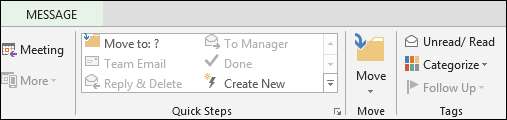
Si lo expandimos desde la cinta, podemos ver esta característica en su totalidad.
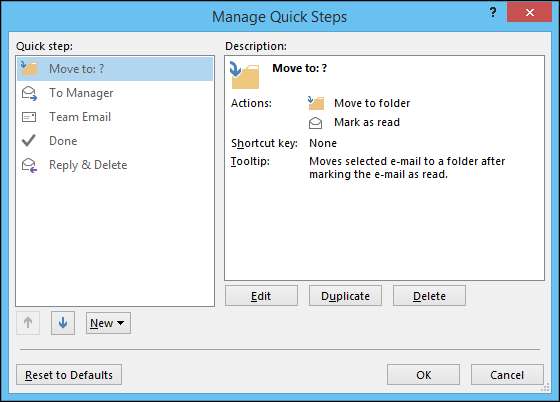
Lo primero que debe recordar es que los Pasos rápidos son básicamente reglas (hay una función llamada Reglas, de la que hablaremos en breve). Lo segundo que debe recordar es que, a diferencia de las Reglas, que funcionan detrás de escena sin su participación, los Pasos rápidos dependen de su participación para funcionar.
Lo primero que debe hacer es seleccionar el paso rápido que desea crear. Hagamos uno simple para ilustrar nuestro punto.
En este paso rápido, seleccionamos un mensaje que consideramos varios y hacemos clic en el paso rápido, que moverá el mensaje a la carpeta Misc y marcará el mensaje como leído.
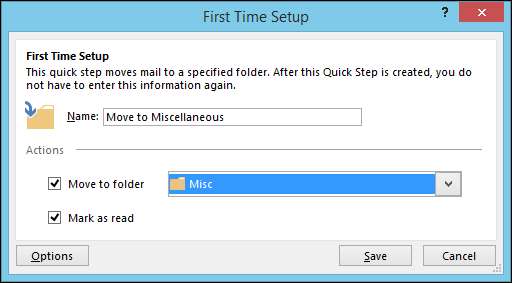
Si hace clic en el botón "Opciones", puede ver cómo se construye el Paso rápido y también puede editarlo, como agregar o quitar partes de él.
Por ejemplo, en esta captura de pantalla, puede eliminar el paso en el que los mensajes se marcan como Leídos, por lo que todo se mueve a la carpeta Varios, pero su estado no cambia.
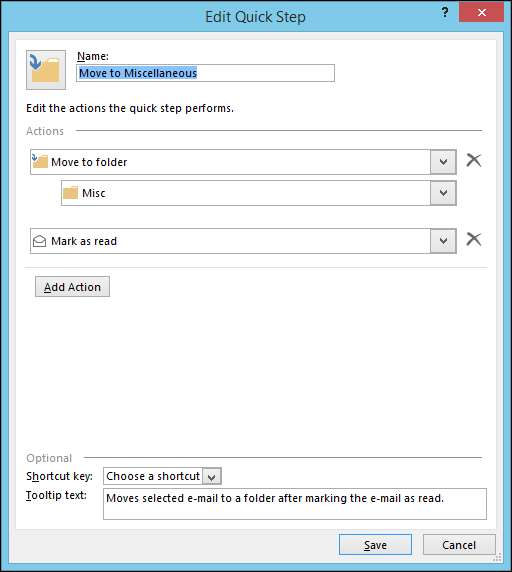
Así es como funcionan los Pasos rápidos, podríamos dedicar bastante tiempo a mostrarle varias formas en que se pueden crear e implementar, pero queremos pasar a Reglas para ilustrar la diferencia.
Las reglas básicas de las reglas
Como mencionamos, los Pasos rápidos son algo en lo que se actúa, mientras que las Reglas funcionan automáticamente, entre bastidores, de acuerdo con los criterios que especifique. Al hacer clic en el botón "Reglas", debe elegir "Crear regla ..." de la lista desplegable.
Las condiciones principales para la creación de reglas son bastante básicas y es posible que ni siquiera necesite profundizar en las opciones avanzadas, así que sigamos adelante y examinemos algunos de sus aspectos más simples.
En la siguiente imagen, puede ver que puede enrutar el correo de ciertos remitentes, o según el asunto, oa quién se envía. Desde allí, puede hacer que Outlook le avise visualmente y / o con un sonido. También puede mover el mensaje a una carpeta específica, lo que, a diferencia de usar un Paso rápido, sucedería sin su entrada.
Si hace clic en el botón "Crear regla", verá aparecer el siguiente cuadro de diálogo del asistente.

También puede hacer clic en "Nueva regla" en la ventana Reglas y alertas.
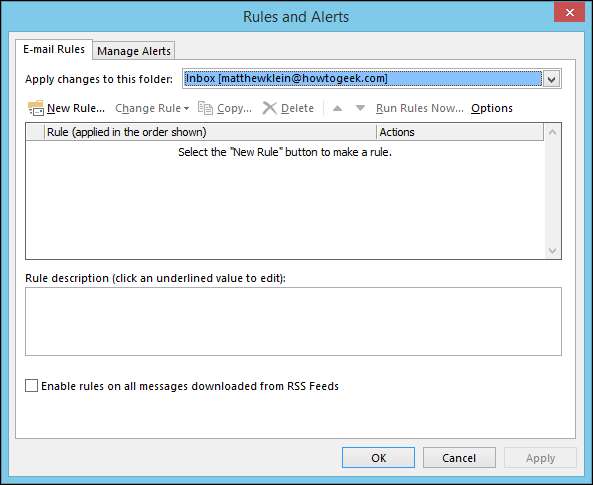
Al hacerlo, se abrirá la primera ventana del Asistente de reglas, que lo guiará a través del proceso.
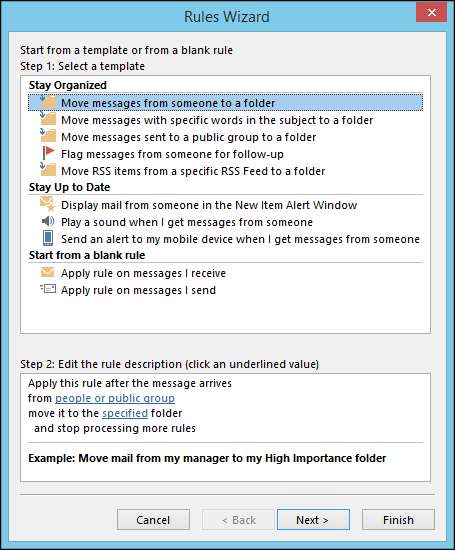
Las reglas son sorprendentemente sencillas si ya sabe lo que quiere que haga. Haga clic en "Opciones avanzadas ..." y verá lo que queremos decir. No solo verá las opciones de la pantalla básica Crear regla, sino que encontrará un mundo completamente nuevo de otras reglas que puede usar.
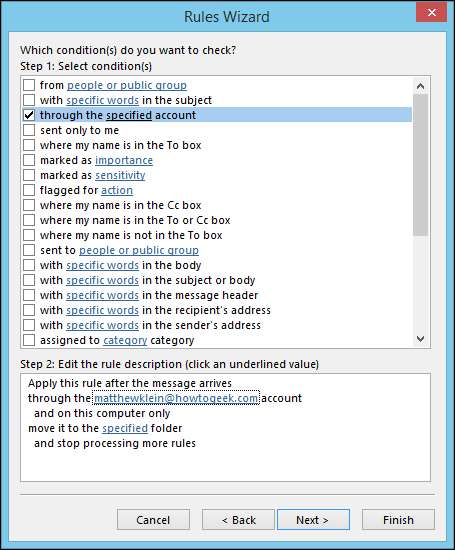
Imagine que seguimos el paso rápido que creamos anteriormente y queremos convertirlo en una regla. Queremos seleccionar nuestros criterios de las opciones que se muestran arriba y luego hacer clic en "Siguiente". En este caso, vamos a mover el correo que se envía a nuestra cuenta How-To Geek.
En la siguiente pantalla, elegimos la opción "mover a una carpeta especificada" y luego en la parte inferior hacemos clic en el enlace subrayado "moverlo a la carpeta especificada". A continuación, se nos muestran opciones que nos permitirán enrutar el correo a cualquier carpeta que elijamos, que en este caso es "Misc".
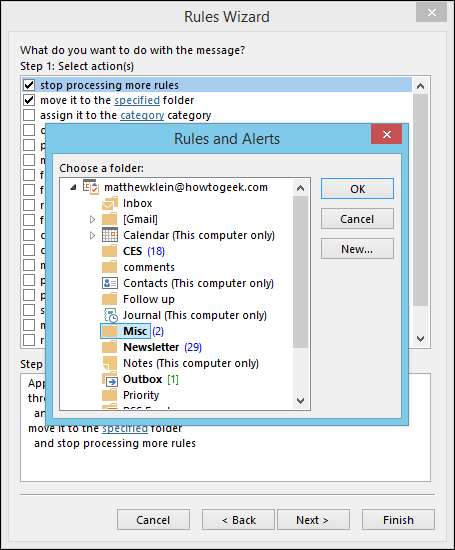
Al hacer clic en "Siguiente", se le preguntará si hay alguna excepción a esta nueva regla. Si no los hay, puede hacer clic en "Siguiente" y avanzará a la pantalla final, donde se le pedirá que nombre su nueva regla, si desea activarla, ejecutarla al finalizarla y finalmente , podrás revisarlo.
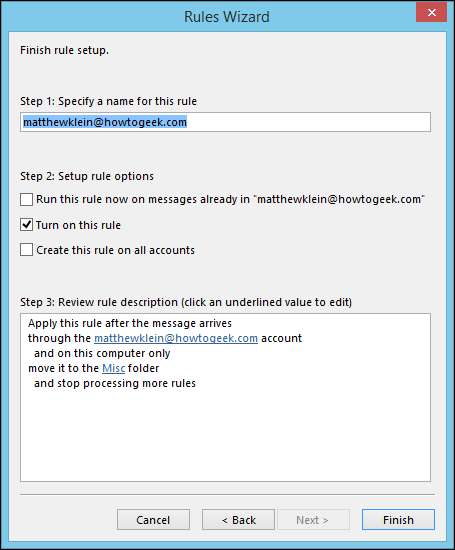
Eso es todo, haga clic en "Finalizar" y listo. Puede ver esta regla haciendo clic en el botón "Reglas" y luego en "Administrar reglas y alertas" en las selecciones desplegables.
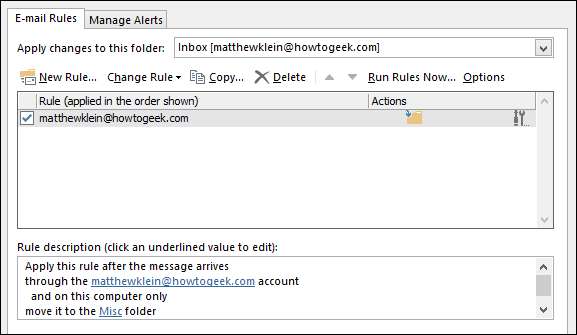
Puede regresar en cualquier momento para cambiar su regla, agregar nuevas, hacer copias, eliminar y otras funciones. No lo olvides, si quieres mantener una regla, pero no quieres que se ejecute todo el tiempo, puedes desmarcar la pequeña casilla junto a ella.
Si desea obtener más información sobre cómo mover mensajes automáticamente a una carpeta específica, le recomendamos que consulte este artículo.
Eliminar e ignorar mensajes de correo electrónico
Recibirá una gran cantidad de correo electrónico que no desea o necesita, ya sea reenvío de un padre exuberante o simplemente spam, mantener su bandeja de entrada domesticada y bien arreglada será un gran desafío si no lo hace Sepa cómo utilizar las herramientas a su disposición.
Como puede ver que se muestra de manera prominente en la cinta, hay una sección completamente dedicada a eliminar cosas, lo más notable es el gran botón "Eliminar" y su X gigante. También puede simplemente seleccionar un mensaje o grupo de mensajes y hacer clic en ese botón o simplemente toque "Eliminar" en su teclado.
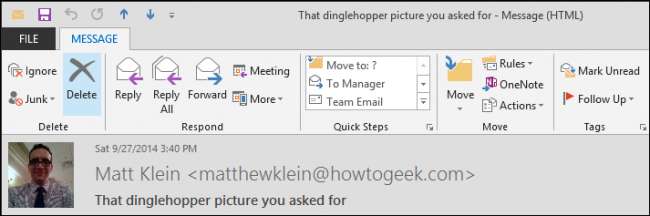
Veamos la sección Eliminar un poco más y veamos qué más tiene para ofrecer. En primer lugar, está el botón "Ignorar".
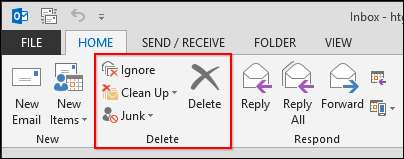
¿Qué hace Ignorar? Cuando selecciona un mensaje o conversación y hace clic en "Ignorar", aparece un cuadro de diálogo.
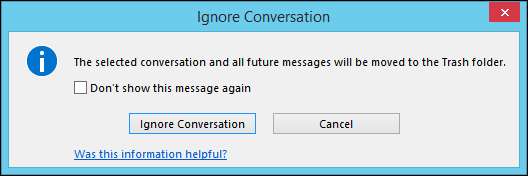
La diferencia entre esto y simplemente eliminar una conversación es que ignorarla se aplicará a este y a todos los mensajes futuros, lo que significa que si estás en una lista de correo y los encuestados siguen respondiendo todos, ya no los verás, lo cual es muy útil. .
La otra opción notable es la función de limpieza. Al hacer clic en el botón "Limpiar", se activará un menú desplegable con las siguientes opciones

Cualquiera que sea la opción que elija, verá un cuadro de diálogo que ofrece el mismo resultado, todos los mensajes redundantes se eliminarán.

Si hace clic en el botón "Configuración", se le dirigirá rápidamente a las opciones de Limpieza de conversación. Como puede ver, puede usar la función Limpiar para archivar conversaciones antiguas y redundantes en una carpeta alternativa, que probablemente sea la opción más útil aquí. A menudo, es mejor simplemente archivar cosas en lugar de eliminarlas, en caso de que necesite consultarlas más adelante.
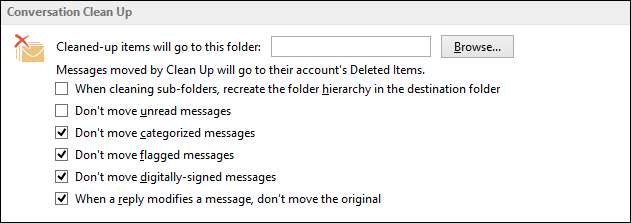
Si bien estas funciones son excelentes, y vemos el mérito obvio en ellas, no van a tener mucho efecto en ese profano flagelo de la bandeja de entrada: el spam.
Spam, ¡el spam desaparece!
El spam no recibe el mismo tipo de titulares que antes porque en su mayor parte, los filtros de spam modernos hacen un buen trabajo para eliminarlo todo. Si usa Gmail u otros servicios de correo web, es probable que no vea mucho, lo que no quiere decir que no esté allí, especialmente si comete el error infortunado de dar su consentimiento para que una empresa comparta su dirección. con sus socios de marketing, o hace clic en la casilla incorrecta y se registra por error para estar en una lista de distribución.
El caso es que el spam sigue apareciendo, pero Outlook le ofrece formas de mantenerlo bajo control con filtros basura. Cuando recibe un mensaje que es claramente basura o spam, puede seleccionar ese mensaje y luego hacer clic en el botón "Basura" para ver una lista desplegable de opciones. Para los mensajes no deseados, elegirá "Bloquear remitente", pero para todo lo demás, querrá ajustar las Opciones de correo electrónico no deseado.
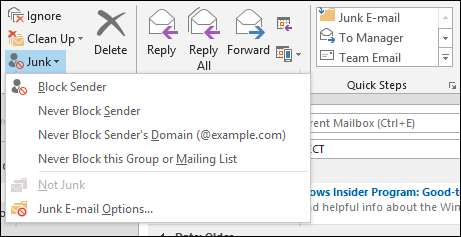
Cuanto más restrictivo sea su nivel de filtrado, mayores serán las posibilidades algo que realmente desea o necesita ver puede filtrarse inadvertidamente . Si esto sucede, deberá tratar los correos electrónicos afectados utilizando las opciones que se ven en la captura de pantalla anterior.

Es una buena idea dedicar un tiempo a explorar las opciones de correo electrónico no deseado. Puede configurar listas blancas de ciertos remitentes y para ciertos destinatarios, mientras bloquea explícitamente a los remitentes en los que sabe que no confía.
RELACIONADO: Cómo crear y administrar contactos en Outlook 2013
Mantener su bandeja de entrada simple y mezquina requiere dedicación y atención a los detalles. Para ser honesto, algunas reglas bien diseñadas pueden compensar mucho trabajo, pero siempre habrá nuevos desafíos. Recuerde estas herramientas (pasos rápidos, reglas, ignorar y filtros de correo no deseado) y estará bien encaminado para domar su correo electrónico.
Escuchemos de usted ahora. Cuéntenos acerca de sus propias reglas y pasos rápidos favoritos, o cómo maneja el spam. Nuestro foro de discusión está abierto, así que déjenos sus comentarios y preguntas.







